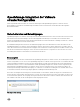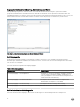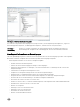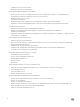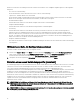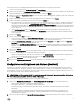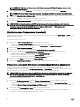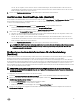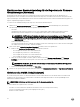Users Guide
ANMERKUNG: Dell-Hosts, auf denen Alarme aktiviert sind, reagieren auf kritische Ereignisse, indem sie in den
Wartungsmodus übergehen.
3. Klicken Sie in dem Dialogfeld auf Fortfahren, um diese Änderung zu akzeptieren, oder klicken Sie auf Abbrechen.
ANMERKUNG: Dieser Schritt wird nur dann angezeigt, wenn Alarme für Dell Hosts aktivieren ausgewählt wurde.
4. Klicken Sie auf Standard Alarme wiederherstellen, um die standardmäßigen Alarm-Einstellungen für alle Dell-Server im vCenter
wiederherzustellen.
Es kann bis zu einer Minute dauern, bis die Änderung übernommen wird.
5. Klicken Sie auf Speichern und fortfahren, um mit der Konguration im Assistenten fortzufahren.
ANMERKUNG: Das Wiederherstellen der OMIVV-Gerätesicherung stellt die Alarmeinstellungen nicht wieder her.
Allerdings werden im OMIVV-GUI Feld
Ereignisse und Alarme die wiederhergestellten Einstellungen angezeigt. Um dieses
Problem zu lösen, klicken Sie in der OMIVV GUI auf die Registerkarte
Verwalten → Einstellungen um die
Einstellungen„Ereignisse und Alarme“ manuell zu ändern.
Einrichten eines Proxyservers [Assistent]
Das Einrichten des Proxyservers kann sofort im Kongurationsassistenten oder später über die Seite Einstellungen → Proxy im Dell
Management Center erfolgen.
So richten Sie einen Proxyserver ein:
1. Führen Sie unter HTTP-Proxy kongurieren einen der folgenden Schritte aus:
• Klicken Sie auf Speichern und fortfahren, wenn Sie keinen Proxyserver verwenden.
• Wenn Sie einen Proxyserver verwenden, geben Sie unter Einstellungen eine Proxyserver-Adresse ein.
2. Geben Sie die Proxy-Schnittstellennummer ein.
3. Aktivieren Sie, falls erforderlich, das Kontrollkästchen Anmeldeinformationen erforderlich.
4. Wenn Sie das Kontrollkästchen Anmeldeinformationen erforderlich aktiviert haben, führen Sie Folgendes aus:
a. Geben Sie den Proxy-Benutzernamen in das Textfeld Proxy-Benutzername ein.
b. Geben Sie das Proxy-Kennwort in das Textfeld Proxy-Kennwort ein.
c. Geben Sie das Proxy-Kennwort in das Textfeld Kennwort überprüfen erneut ein.
5. Aktivieren Sie unter Proxy das Kontrollkästchen Proxy verwenden.
6. Klicken Sie auf Speichern und fortsetzen, um die Änderungen zu übernehmen und fortzusetzen.
Planen von Jobs zum Erstellen von Bestandsaufnahmen [Assistent]
Die Vorgehensweise bei der Konguration eines Zeitplans zum Erstellen einer Bestandsaufnahme ähnelt der im
Kongurationsassistenten und den Optionen Dell Management Center → Einstellungen. Der wesentliche Unterschied besteht
darin, dass der Assistent eine Option bietet, über die Sie die Bestandsaufnahme sofort erstellen können.
ANMERKUNG: Um sicherzustellen, dass das OMIVV weiterhin aktualisierte Informationen anzeigt, wird es empfohlen,
dass Sie einen regelmäßigen Bestandsaufnahme-Job planen. Der Bestandsaufnahme-Job erfordert nur minimale
Ressourcen und wirkt sich nicht negativ auf die Hostleistung aus.
So planen Sie einen Bestandsaufnahme-Job:
1. Führen Sie im Kongurationsassistent im Fenster Zeitplan Bestandsaufnahme einen der folgenden Schritte aus:
• Klicken Sie zum Ausführen von Zeitplänen zum Erstellen von Bestandsaufnahmen auf An ausgewählten Tagen.
• Wählen Sie Führen Sie keine Bestandsaufnahme auf Dell Hosts aus, um Zeitpläne zum Erstellen von Bestandsaufnahmen
nicht auszuführen.
2. Wenn Sie die Option An ausgewählten Tagen wählen, führen Sie Folgendes aus:
a. Aktivieren Sie die Kontrollkästchen neben den Wochentagen, an denen eine Bestandsaufnahme erstellt werden soll.
b. Geben Sie die Uhrzeit in dem Format HH:MM in das Textfeld ein.
18